Lenovo Tab E7 Manuel utilisateur
PDF
Télécharger
Document
Lenovo Tab E7 Guide de l’utilisateur Lenovo TB-7104F Lenovo TB-7104I Toutes les informations de ce document présentant le symbole « * » concernent uniquement le modèle WLAN+3G (Lenovo TB-7104I). Présentation Avant d’utiliser ce document et le produit associé, prenez connaissance des informations suivantes : Consignes de sécurité, Déclaration de garantie et Guide de démarrage rapide Notice relative à la réglementation « Consignes de sécurité et de manipulation » de la rubrique « Annexe » Les documents Consignes de sécurité, Déclaration de garantie et Guide de démarrage rapide, et Notice relative à la réglementation peuvent être consultés sur le site Web http://support.lenovo.com. Remarque : toutes les images et illustrations de ce document sont fournies à titre indicatif uniquement et peuvent différer du produit final. Aide de Lenovo Besoin d’aide ? L’aide de Lenovo peut vous aider à obtenir un accès direct à l’assistance Web de Lenovo et aux forums*, aux questions-réponses fréquentes*, aux mises à niveau système*, aux tests de fonctionnement du matériel, aux contrôles de l’état de la garantie*, aux demandes de services** et à l’état des réparations**. Remarque : * requiert un accès au réseau de données. ** n’est pas disponible dans certains pays. Vous pouvez obtenir cette application de deux façons : Recherchez l’application et téléchargez-la dans Google Play. Numérisez le code QR suivant avec un appareil Android Lenovo. Caractéristiques techniques Modèle Lenovo TB-7104F Lenovo TB-7104I Processeur MediaTek® MT8167 A/D MediaTek® MT8321 A/D Batterie 2 750 mAh 2 750 mAh Communication sans fil Bluetooth 4.0 ; WLAN 802.11 b/g/n Bluetooth 4.0 ; WLAN 802.11 b/g/n ; GPS/A-GPS ; GSM/UMTS Écran d’accueil L’écran d’accueil est le point de départ pour utiliser votre appareil. Pour plus de commodité, l’écran d’accueil est déjà configuré avec certaines applications et widgets utiles. Remarque : les fonctions de votre appareil et l’écran d’accueil peuvent être différents selon votre emplacement, la langue, l’opérateur et le modèle de votre appareil. Vous pouvez personnaliser votre écran d’accueil à tout moment. Écran d’accueil Le premier écran d’accueil possède une barre de recherche Google et plusieurs applications utiles. Écran de prévisualisation Appuyez de façon prolongée (c’est-à-dire sans relâcher la pression du doigt) à un endroit quelconque de l’écran d’accueil, sauf sur les icônes. En bas de l’écran se trouvent les FONDS D’ÉCRAN et les WIDGETS. Ajouter un widget à un écran d’accueil Appuyez sur en bas de l’écran de prévisualisation, appuyez de façon prolongée sur le widget à ajouter, faites-le glisser à l’endroit voulu, puis relâchez-le. Changer de fond d’écran Vous pouvez changer de fond d’écran en procédant de l’une ou l’autre des façons suivantes : - Appuyez sur en bas de l’écran de prévisualisation, puis sélectionnez le fond d’écran qui vous intéresse. - Accédez à Paramètres > Affichage > Fond d’écran et choisissez votre fond d’écran. Déplacer une application vers un autre écran Appuyez de façon prolongée sur l’application à déplacer, faites-la glisser à l’endroit voulu, puis relâchez-la. Désinstaller une application 1. Appuyez sur , puis appuyez de manière prolongée sur l’application à désinstaller. 2. Faites-la glisser vers , puis relâchez-la et appuyez sur OK. Remarque : il est impossible de désinstaller certaines applications système. Boutons à l’écran La barre des tâches contient trois boutons. Bouton Retour : appuyez sur pour revenir à la page précédente. Bouton Accueil : appuyez sur pour revenir à l’écran d’accueil par défaut. Bouton Récent : appuyez sur pour voir les applications récentes. Vous pouvez effectuer l’une des actions suivantes : - Appuyer sur une application pour l’ouvrir. - Balayer une fenêtre d’application vers la droite ou la gauche pour la fermer. - Appuyer sur pour verrouiller l’application ou sur - Appuyer sur pour arrêter l’exécution de l’application. - Appuyer sur pour arrêter l’exécution de toutes les applications. pour la déverrouiller. Notifications et paramètres rapides Le panneau Notifications vous informe des nouveaux messages, connexions USB et activités en cours comme le téléchargement d’un fichier. Le panneau Paramètres rapides vous permet d’accéder aux paramètres fréquemment utilisés tels que le commutateur WLAN. Vous pouvez effectuer l’une des actions suivantes : Pour visualiser les notifications, balayez l’écran de haut en bas. Pour fermer le panneau Notifications, balayez l’écran de bas en haut. Pour annuler une notification, balayez l’écran vers la gauche ou la droite en appuyant sur la notification. Pour annuler toutes les notifications, appuyez sur TOUT EFFACER en bas du panneau Notifications. Pour ouvrir le panneau Paramètres rapides, balayez l’écran deux fois de haut en bas. Pour fermer le panneau Paramètres rapides, balayez l’écran de bas en haut. Forcer l’arrêt/redémarrer Maintenez enfoncé le bouton d’alimentation pendant environ 8 secondes pour forcer l’arrêt. Maintenez enfoncé le bouton d’alimentation pendant environ 10 secondes pour redémarrer. Réseau Vous devez configurer un réseau sans fil avant de vous connecter à Internet. Configuration d’un réseau WLAN *Configuration d’un réseau mobile Configuration d’un réseau VPN *Configuration d’un point d’accès Configuration d’un réseau WLAN Accédez à Paramètres > Réseau et Internet > WLAN. Activez l’option WLAN et appuyez sur un hotspot Wi-fi dans la liste pour vous connecter à Internet. Pour vous connecter à un point d’accès sécurisé, vous devez saisir le mot de passe. *Configuration d’un réseau mobile Accédez à Paramètres > Réseau et Internet > Consommation des données. Remarque : vous devez disposer d’une carte SIM valide et d’un service de données. Si vous n’avez pas de carte SIM, contactez votre opérateur. Configuration d’un réseau VPN Les réseaux VPN sont utilisés au sein des entreprises pour vous permettre de communiquer des informations confidentielles de manière sécurisée via un réseau non privé. Par exemple, vous devrez peut-être configurer un réseau VPN pour accéder à votre messagerie électronique professionnelle. Contactez votre administrateur réseau afin de connaître les paramètres à utiliser pour configurer un réseau VPN. Accédez à Paramètres > Réseau et Internet > VPN. Appuyez sur pour modifier le profil du réseau VPN, y compris le nom du serveur, le type et l’adresse du serveur, puis appuyez sur ENREGISTRER. Appuyez sur le nom du serveur VPN, saisissez le nom d’utilisateur et le mot de passe, et appuyez sur SE CONNECTER pour vous connecter au réseau VPN. Appuyez sur pour modifier ou supprimer le VPN. Remarque : vous devez choisir un code PIN ou un mot de passe, ou définir un schéma de verrouillage de l’écran avant d’utiliser un réseau VPN. Accédez à Paramètres > Sécurité et localisation > Verrouillage de l’écran pour sélectionner une option de verrouillage de l’écran et configurer ce verrouillage. *Configuration d’un point d’accès Vous pouvez utiliser l’option Point d’accès personnel pour partager une connexion Internet avec un ordinateur ou un autre périphérique. Accédez à Paramètres > Réseau et Internet > Point d’accès et partage de connexion et procédez comme suit : 1. Appuyez sur Hotspot Wi-fi pour l’activer. 2. Appuyez sur Configurer le point d’accès WLAN pour configurer le point d’accès. Vous pouvez également utiliser les fonctions Via Bluetooth ou Via USB. Remarque : pour que vos amis puissent utiliser votre réseau mobile, vous devez leur indiquer le nom du réseau et le mot de passe. Appareil photo Pour ouvrir l’application Appareil photo, accédez à Appareil photo. Prise de photos et de vidéos Vous pouvez prendre des photos et enregistrer des vidéos grâce à l’appareil photo intégré à votre appareil. Appuyez sur pour prendre une photo. Appuyez sur pour enregistrer une vidéo. Appuyez sur pour passer en mode panorama. Appuyez sur pour basculer entre l’appareil photo avant et arrière. Appuyez sur / Appuyez sur pour paramétrer les autres options de l’appareil photo. pour activer ou désactiver la fonction HDR. Création de captures d’écran Vous pouvez réaliser des captures d’écran en procédant de l’une ou l’autre des façons suivantes : Maintenez enfoncés en même temps le bouton Alimentation et le bouton Diminution du volume. Ouvrez le panneau Paramètres rapides, puis appuyez sur . Affichage de photos et de vidéos Les photos et les vidéos sont enregistrées dans la mémoire interne de votre appareil. Vous pouvez afficher vos photos et vidéos à l’aide des méthodes suivantes : Appuyez sur la miniature de la photo lorsque vous utilisez l’application Appareil photo. Accédez à Google Photos. Accédez à Files Go. Les captures d’écran sont enregistrées dans la mémoire interne de votre appareil. Vous pouvez visualiser vos captures d’écran en procédant de l’une des manières suivantes : Accédez à Google Photos. Accédez à Files Go. Gmail Vous pouvez envoyer et recevoir des e-mails si votre appareil est connecté à un réseau sans fil. Pour ouvrir l’application Gmail, accédez à Gmail. Configuration d’un compte Gmail Pour vous connecter à Gmail, vous devez disposer d’un compte Gmail. Si ce n’est pas le cas, vous devez créer un compte Gmail ; vous pouvez aussi vous connecter à des comptes de messagerie fournis par d’autres entreprises. Utilisation de Gmail Après avoir configuré un compte Gmail, vous pouvez utiliser l’application Gmail pour recevoir et envoyer des e-mails. Maps Go Pour pouvoir utiliser Maps Go, vous devez sélectionner les paramètres suivants. Accédez à Paramètres > Sécurité et localisation. Appuyez sur Localisation pour l’activer. Recherche d’une localisation Saisissez l’adresse que vous souhaitez trouver, puis appuyez sur Vous pouvez également appuyer sur recherchez. Localisation actuelle . , puis énoncer vocalement l’adresse que vous Appuyez sur pour voir votre localisation actuelle. Planification d’itinéraire Appuyez sur > et renseignez « Votre position » et « Choisir une destination », ou bien choisissez « Votre position » comme point de départ. Choisissez le mode de déplacement : voiture, bus, à pied ou à vélo. Synchronisation Vous pouvez transférer de la musique, des photos, des vidéos, des documents, des fichiers APK (packs d’applications Android), etc. entre votre appareil et votre ordinateur. Connexion de votre appareil à un ordinateur Connectez votre appareil à un ordinateur à l’aide d’un câble USB. Si vous faites glisser vers le bas à partir du haut de l’écran, vous verrez le message « Connecté par ordinateur USB » s’afficher dans la barre de notifications. Appuyez sur Connecté par ordinateur USB pour accéder à d’autres options. Sélection du mode de connexion à l’ordinateur Vous avez le choix entre plusieurs possibilités : Périphérique multimédia (MTP) : sélectionnez ce mode si vous voulez transférer des fichiers multimédia (photos, vidéos et sonneries) entre votre tablette et l’ordinateur. Appareil photo (PTP) : sélectionnez ce mode si vous voulez transférer uniquement des photos et des vidéos entre votre tablette et l’ordinateur. MIDI : sélectionnez ce mode si vous voulez que les applications compatibles MIDI de votre appareil fonctionnent avec le logiciel MIDI installé sur l’ordinateur. Batterie en charge : sélectionnez ce mode si vous souhaitez uniquement charger votre tablette. Communication Vous pouvez utiliser l’appareil pour envoyer des messages et pour gérer vos contacts. Contacts Vous pouvez créer et gérer vos contacts via l’application Contacts. Créer un contact 1. Accédez à Contacts. 2. Appuyez sur pour définir un nouveau contact. 3. Sélectionnez l’emplacement du stockage, saisissez les coordonnées du contact, puis appuyez sur ENREGISTRER. Importer des contacts 1. Accédez à Contacts. 2. Appuyez sur > Paramètres > Importer, puis sélectionnez le contact que vous avez l’intention d’importer. Exporter des contacts 1. Accédez à Contacts. 2. Appuyez sur > Paramètres > Exporter, puis sélectionnez le contact que vous avez l’intention d’exporter. *Effectuer un appel 1. Accédez à Téléphone. 2. Appuyez sur , entrez le numéro, puis appuyez sur pour émettre un appel. Remarque : il convient d’insérer une carte Nano-SIM pour effectuer des appels personnels. Sinon, seuls les appels d’urgence sont disponibles. *Envoyer un message 1. Accédez à SMS/MMS. 2. Appuyez sur pour créer un message. 3. Appuyez sur pour choisir un contact ou entrez son numéro, puis appuyez sur envoyer le message. pour Paramètres Paramétrage de la langue 1. Accédez à Paramètres > Système > Langues et saisie > Langues > Ajouter une langue. 2. Sélectionnez la langue que vous voulez ajouter. 3. Faites glisser la langue ajoutée vers la première ligne. Paramétrage du verrouillage de l’écran Accédez à Paramètres > Sécurité et localisation > Verrouillage de l’écran pour sélectionner une option de verrouillage de l’écran et configurer ce verrouillage. Paramétrage de la sonnerie Vous pouvez définir la sonnerie par défaut pour les appels entrants, les messages et les notifications. Vous pouvez également régler le volume pour chaque type de son. Accédez à Paramètres > Son. Réinitialisation vers la configuration d’usine Cette opération a pour effet d’effacer toutes les données figurant dans la mémoire interne de l’appareil. Prenez soin de sauvegarder les données importantes de votre appareil avant de rétablir la configuration d’usine. 1. Accédez à Paramètres > Système > Options de réinitialisation > Effacer toutes les données (rétablir la configuration d’usine). 2. Appuyez sur RÉINITIALISER LA TABLETTE. Annexe Consignes de sécurité et de manipulation Pour éviter tout risque de blessure, de dommage matériel ou d’accident dû au produit, lisez attentivement toutes les informations contenues dans cette section avant de l’utiliser. Pour plus de conseils concernant l’utilisation sécurisée de votre appareil, consultez le site http://www.lenovo.com/safety. Manipulez votre appareil avec précaution Évitez de faire tomber, de tordre ou de perforer l’appareil. Évitez également d’insérer un quelconque objet dans l’appareil ou de poser des objets lourds dessus. Votre appareil contient des composants fragiles. L’écran de votre appareil est en verre. Le verre peut se casser si vous faites tomber l’appareil sur une surface dure, s’il subit un choc ou s’il se trouve écrasé par un objet lourd. Si le verre venait à s’ébrécher ou se fissurer, n’y touchez pas et n’essayez pas d’enlever le verre cassé. Cessez immédiatement d’utiliser votre appareil et contactez le service d’assistance technique de Lenovo pour faire réparer ou remplacer l’appareil, ou pour savoir comment le mettre au rebut. Lorsque vous utilisez votre appareil, ne l’exposez pas à des températures ou à des tensions élevées (appareils électriques, équipement de chauffage ou équipements de cuisson). Afin d’éviter d’endommager votre appareil, veillez à ne l’utiliser que dans un environnement où la température est comprise entre 0 °C et 40 °C (entre 32 et 104 °F) ou entre -20 °C et 60 °C (entre -4 et 140 °F) lorsqu’il est rangé. N’exposez pas votre appareil à l’eau, la pluie, l’humidité extrême, la sueur ou d’autres liquides. Évitez de démonter ou de modifier votre appareil Votre appareil est une unité scellée. Il ne contient aucune pièce réparable par l’utilisateur. Toute réparation concernant un composant interne doit être réalisée par un service de réparation ou un technicien Lenovo agréé. Si vous essayez d’ouvrir ou de modifier votre appareil, la garantie sera annulée. Consignes relatives aux batteries rechargeables intégrées Ne tentez pas de remplacer la batterie interne au lithium-ion rechargeable. L’appareil risque d’exploser si la batterie est remplacée par une batterie de type incorrect. Pour effectuer un remplacement en usine, contactez le service d’assistance Lenovo. Consigne relative aux sacs plastiques DANGER : Les sacs plastiques peuvent être dangereux. Tenez-les à l’écart des bébés et des enfants afin d’éviter tout risque de suffocation. Informations relatives à l’adaptateur Protégez de l’humidité votre appareil et votre adaptateur CA. Évitez de plonger votre appareil dans l’eau ou de le laisser à un endroit où il pourrait entrer en contact avec une substance liquide. Suivez uniquement les instructions de chargement adaptées. Remarque : utilisez uniquement des adaptateurs secteur Lenovo standard. L’utilisation d’adaptateurs secteur tiers affecte la vitesse de chargement, entraînant un chargement anormal et des dommages potentiels pour l’appareil. Connectez un adaptateur secteur standard à une prise de courant adaptée. Utilisez un câble de données standard pour connecter l’appareil à un ordinateur ou à un appareil compatible avec USB 2.0 ou supérieur. Les dispositifs de charge peuvent chauffer lors d’une utilisation normale. Assurez-vous que l’espace autour du dispositif de charge est suffisamment dégagé. Débranchez le dispositif de charge dans les cas suivants : Le dispositif de charge a été exposé à la pluie, à une substance liquide ou à un excès d’humidité. Le dispositif de charge est endommagé. Vous souhaitez nettoyer le dispositif de charge. Avertissement : Lenovo n’est pas responsable du fonctionnement ou de la sécurité des produits non fabriqués ou non approuvés par Lenovo. Utilisez uniquement des batteries et des adaptateurs CA reconnus par Lenovo. Précaution quant aux volumes sonores élevés Avertissement : l’exposition prolongée à un volume sonore élevé, provenant de n’importe quelle source, peut avoir un impact sur votre audition. Plus le volume sonore est élevé, plus le temps nécessaire pour qu’il ait un impact sur votre audition est réduit. Afin de protéger votre audition : Réduisez le temps passé à utiliser des casques audio ou des écouteurs à un volume élevé. Évitez d’augmenter le volume sonore pour bloquer le bruit ambiant. Abaissez le volume sonore si vous ne pouvez pas entendre les gens parler près de vous. Si vous ressentez une gêne auditive (sensation de pression, d’oreilles bouchées, de résonance ou de sons étouffés), il est recommandé de ne plus utiliser de casque audio ou d’écouteurs et d’aller consulter un spécialiste de l’audition. Soyez prudent si vous utilisez l’appareil en véhicule motorisé ou à vélo Privilégiez toujours votre sécurité et celle des autres. Respectez la loi. Les lois et réglementations du pays peuvent régir la façon dont vous devez utiliser les appareils électroniques portables du même type que votre appareil, lorsque vous conduisez un véhicule ou lorsque vous êtes à vélo. Mettez l’appareil au rebut conformément aux lois et aux obligations locales Lorsque votre appareil ne fonctionne plus, veuillez ne pas l’écraser, l’incinérer, le jeter dans l’eau ou vous en débarrasser d’une façon qui pourrait aller à l’encontre des lois et des réglementations du pays. Certains composants internes contiennent des substances susceptibles d’exploser, de couler ou d’affecter l’environnement s’ils ne sont pas mis au rebut comme il se doit. Pour plus d’informations, reportez-vous à la section « Informations relatives à l’environnement, au recyclage et à la mise au rebut ». Tenez votre appareil et ses accessoires éloignés des enfants en bas âge Votre appareil contient de petits éléments pouvant présenter un risque d’étouffement pour les enfants en bas âge. De plus, l’écran en verre peut se casser ou se fissurer si l’appareil tombe ou est jeté contre une surface dure. Protégez vos données et logiciels Ne supprimez pas des fichiers que vous ne connaissez pas et ne changez pas les noms de fichiers ou de répertoires que vous n’avez pas créés ; les logiciels de votre appareil risqueraient de ne plus fonctionner. Sachez que l’accès aux ressources réseau peut exposer votre appareil à des virus informatiques, des pirates, des logiciels espions et d’autres activités malveillantes risquant d’endommager votre appareil, vos logiciels ou vos données. Il vous incombe de prendre les mesures de protection adéquates en déployant des pare-feux, des logiciels antivirus et des logiciels de protection contre les logiciels espions, et de tenir ces logiciels à jour. Maintenez les appareils électriques à l’écart de votre appareil : ventilateurs électriques, radios, haut-parleurs à forte puissance, climatiseurs et fours micro-ondes. Les puissants champs magnétiques générés par les appareils électriques risqueraient d’endommager l’écran et les données stockées sur l’appareil. Faites attention à la chaleur dégagée par votre appareil Lorsque votre appareil est sous tension ou que la batterie est en cours de charge, certains composants peuvent chauffer. La température atteinte dépend de l’activité système et du niveau de charge de la batterie. Un contact prolongé avec votre peau, même à travers des vêtements, peut provoquer des lésions, voire des brûlures. Évitez tout contact prolongé des mains, genoux ou toute autre partie du corps avec les éléments chauds de votre appareil pendant une période prolongée. Bruits radioélectriques Déclaration de conformité aux règles de la FCC Cet équipement a été testé et jugé conforme aux limites d’un appareil numérique de classe B, suivant la section 15 de la réglementation FCC. Ces limites sont conçues pour fournir une protection raisonnable contre les interférences nuisibles, dans une installation résidentielle. Cet équipement génère, utilise et peut émettre de l’énergie radio-électrique, et il peut causer des interférences nuisibles aux communications radio s’il n’est pas installé et utilisé conformément aux instructions. Cependant, il n’y a aucune garantie que l’interférence ne se produira pas dans une installation particulière. Si cet appareil provoque des interférences nuisibles à la réception des signaux de radio ou de télévision, ce qui peut être déterminé en mettant l’appareil hors et sous tension, l’utilisateur est invité à essayer de corriger l’interférence par une ou plusieurs des mesures suivantes : Réorienter ou déplacer l’antenne de réception. Augmenter la distance entre l’équipement et le récepteur. Connecter l’appareil dans une prise placée sur un circuit différent de celui auquel le récepteur est connecté. Consulter un revendeur agréé ou un représentant de la marque pour obtenir de l’aide. Lenovo n’est pas responsable des interférences avec la radio ou la télévision résultant de modifications non autorisées apportées à cet équipement. Les modifications non autorisées pourraient annuler le droit de l’utilisateur à utiliser l’équipement. Cet équipement est conforme à la section 15 de la réglementation FCC. Son utilisation est sujette aux deux conditions suivantes : (1) cet appareil ne doit pas générer d’interférences nuisibles et (2) cet appareil doit accepter toute interférence, y compris celles susceptibles de provoquer un fonctionnement indésirable. Partie responsable : Lenovo (United States) Incorporated 1009 Think Place - Building One Morrisville, NC 27560 Téléphone : 1-919-294-5900 Avertissement de l’ISED Cet appareil est conforme aux cahiers des charges sur les normes radioélectriques (CNR) d’Industrie Canada. Son utilisation est sujette aux deux conditions suivantes : (1) cet appareil ne peut pas créer d’interférence et (2) cet appareil doit pouvoir supporter toutes les interférences, en incluant celles qui peuvent engendrer des opérations involontaires de l’appareil. Le présent appareil est conforme aux CNR d’Industrie Canada applicables aux appareils radio exempts de licence. L’exploitation est autorisée aux deux conditions suivantes : (1) l’appareil ne doit pas produire de brouillage, et (2) l’utilisateur de l’appareil doit accepter tout brouillage radioélectrique subi, même si le brouillage est susceptible d’en compromettre le fonctionnement. Déclaration de conformité des appareils de classe B VCCI au Japon この装置は、クラスB情報技術装置です。この装置は、家庭環境で使用することを目的としています が、この装置がラジオやテレビジョン受信機に近接して使用されると、受信障害を引き起こすことが あります。 取扱説明書に従って正しい取り扱いをして下さい。VCCI-B Déclaration de conformité concernant les produits qui se connectent au réseau électrique avec un courant nominal inférieur ou égal à 20 A par phase au Japon 日本の定格電流が 20A/相 以下の機器に対する高調波電流規制 高調波電流規格 JIS C 61000-3-2 適合品 Informations relatives à l’environnement, au recyclage et à la mise au rebut Consignes générales pour le recyclage Lenovo encourage les propriétaires de matériel informatique à recycler leur matériel dès lors que celui-ci n’est plus utilisé. Lenovo propose une gamme de programmes et services concernant le recyclage du matériel informatique. Pour plus d’informations sur le recyclage des produits Lenovo, consultez la page suivante : http://www.lenovo.com/recycling. Informations importantes concernant la batterie et la réglementation DEEE Les batteries ainsi que les équipements électriques et électroniques marqués du symbole représentant une poubelle barrée ne peuvent être mis au rebut avec les déchets municipaux non triés. Les batteries et les déchets d’équipements électriques et électroniques (DEEE) doivent être traités séparément dans l’infrastructure de collecte mise à la disposition des clients pour le retour, le recyclage et le traitement de ces déchets. Autant que possible, veillez à enlever et séparer les batteries des déchets DEEE avant de les placer dans le système de collecte avec les autres déchets. Les batteries doivent être collectées séparément dans l’infrastructure mise à la disposition des clients pour le retour, le recyclage et le traitement des batteries et accumulateurs. Des informations spécifiques à chaque pays sont disponibles sur : http://www.lenovo.com/recycling. Informations sur le recyclage des batteries pour le Brésil Declarações de Reciclagem no Brasil Descarte de um Produto Lenovo Fora de Uso Equipamentos elétricos e eletrônicos não devem ser descartados em lixo comum, mas enviados à pontos de coleta, autorizados pelo fabricante do produto para que sejam encaminhados e processados por empresas especializadas no manuseio de resíduos industriais, devidamente certificadas pelos orgãos ambientais, de acordo com a legislação local. A Lenovo possui um canal específico para auxiliá-lo no descarte desses produtos. Caso você possua um produto Lenovo em situação de descarte, ligue para o nosso SAC ou encaminhe um e-mail para: reciclar@lenovo.com, informando o modelo, número de série e cidade, a fim de enviarmos as instruções para o correto descarte do seu produto Lenovo. Informations sur le recyclage pour le Japon Les informations sur le recyclage et la mise au rebut des produits pour le Japon sont disponibles sur : http://www.lenovo.com/recycling/japan. Informations sur le recyclage pour l’Inde Les informations sur le recyclage et la mise au rebut des produits pour l’Inde sont disponibles sur : http://www.lenovo.com/social_responsibility/us/en/sustainability/ptb_india.html. Logos pour le recyclage des batteries Informations sur le recyclage des batteries pour Taïwan Informations sur le recyclage des batteries pour les États-Unis et le Canada Informations sur le recyclage des batteries pour l’Union européenne Informations sur le modèle ENERGY STAR ENERGY STAR® est un programme de l’U.S. Environmental Protection Agency (Agence américaine de protection de l’environnement) et du département de l’Énergie des États-Unis, visant à réaliser des économies et à protéger l’environnement à l’aide de produits basse consommation et de meilleures pratiques. Lenovo est fier d’offrir à ses clients des produits certifiés par ENERGY STAR. La marque ENERGY STAR peut être apposée sur l’ordinateur ou affichée sur l’interface des paramètres d’alimentation. Les téléphones Lenovo correspondant au modèle suivant, s’ils présentent la marque ENERGY STAR, ont été conçus et testés pour se conformer aux exigences du programme ENERGY STAR pour téléphones. Lenovo TB-7104F En utilisant des produits certifiés par ENERGY STAR et en vous servant des fonctions de gestion de l’alimentation du téléphone, vous pouvez réduire votre consommation électrique. Une réduction de la consommation électrique peut vous permettre de réaliser des économies, réduire la pollution et les émissions de gaz à effet de serre. Pour plus d’informations sur ENERGY STAR, rendez-vous sur : http://www.energystar.gov. Notification sur la classification des exportations Ce produit est soumis à la réglementation « EAR » (Export Administration Regulations) des États-Unis et porte le numéro de contrôle ECCN (Export Classification Control Number) 5A992.c pour le marché de masse. Il peut être réexporté, sauf dans les pays sous embargo mentionnés dans la liste EAR E1. Dépannage Un message indiquant que la mémoire est insuffisante apparaît pendant l’installation de l’application Libérez de la mémoire, puis réessayez d’installer l’application. L’écran tactile ne fonctionne pas ou ne réagit pas Maintenez enfoncé le bouton d’alimentation pendant plus de 8 secondes jusqu’à ce que l’appareil s’éteigne. Puis rallumez-le normalement. L’appareil ne s’allume pas ou le système plante Chargez la batterie durant une demi-heure puis maintenez le bouton d’alimentation enfoncé pendant plus de 8 secondes jusqu’à l’extinction de l’appareil. Puis rallumez-le normalement. Impossible d’accéder à Internet via un réseau sans fil Redémarrez le routeur sans fil ou accédez aux Paramètres, puis redémarrez la connexion WLAN. Impossible de sortir l’appareil du mode veille Maintenez enfoncé le bouton d’alimentation pendant plus de 8 secondes jusqu’à ce que l’appareil s’éteigne. Puis rallumez-le normalement. ">
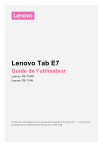
Lien public mis à jour
Le lien public vers votre chat a été mis à jour.